[Befejező művelet] lap
Konfigurálhatja az elrendezésnyomtatáshoz és a befejezéshez kapcsolódó beállításokat, például a rendszerezést, gyűjtést, fűzést stb.
Az Ön által használt illesztőprogramtól vagy eszköztől függően előfordulhat, hogy az itt leírt funkciók közül néhányat nem tud beállítani.
[Nyomtatási stílus]
Megadja a nyomtatási adatok kimeneti módját. A megjelenő beállítások a választott [Nyomtatási stílus] beállítástól függően az alábbiak szerint módosulnak.
Ha az [Egyoldalas nyomtatás] vagy a [Kétoldalas nyomtatás] van kiválasztva
[Nyomtatás kevert papírmérettel/tájolással]/[Nyomtatás különböző tájolásokkal]
Lehetővé teszi olyan adatok nyomtatását, amelyeknél az oldalméret és a tájolás oldalanként eltérő.
[Részletek] > [Részletes beállítások] párbeszédpanel
Lehetővé teszi az oldalméretek kombinációjának és az oldalak igazítási módszerének beállítását olyan adatok nyomtatásánál, amelyeknél az oldalméret és a tájolás eltérő.
[Élhajtási beállítások] > [Élhajtási beállítások] párbeszédpanel
Hajtásvonalat hajt a nyomtatott papírba, megkönnyítve a papír összehajtását. Kiválaszthatja a hajtásvonalak számát.
[Kötés helye]
Beállítja a papír kötési szélét.
Ha módosítja a [Tájolás] beállítást az [Alapbeállítások]/[Oldalbeállítás] lapon, akkor a [Kötés helye] a bal vagy a felső pozícióra módosul. A hosszú szél/rövid szél helyzeti viszonya nem változik.
[Kötési margó] > [Kötési margó beállításai] párbeszédpanel
Lehetővé teszi a kötési margó szélességének beállítását.
[Befejező művelet]
Beállítja az oldalak sorrendjét, valamint azt több példány nyomtatása esetén, hogy a nyomtató összetűzze-e a lapokat.
 |  |  |
Gyűjtés | Csoportosítás | Eltolás |
 |  |  |
Elforgatás | Lyukasztás | Tűzés Környezetbarát (tűzésmentes) |
[Ki]
Az alkalmazás beállítását követi.
[Gyűjtés]
Az oldalak sorrendjében nyomtatja ki a megadott számú példányt.
[Csoportosítás]
Az azonos oldalszámú lapokat csoportosítva nyomtatja ki a megadott számú példányt.
[Tűzés és gyűjtés]/[Környezetbarát (tűzésmentes) + Gyűjtés]/[Tűzés és csoportosítás]/[Környezetbarát (tűzésmentes) + Csoportosítás]
A [Gyűjtés] vagy [Csoportosítás] beállításnál megadott sorrendben, összetűzve nyomtatja ki a lapokat. A „Környezetbarát (tűzésmentes)” módszerrel kapcsok nélkül lehet egymáshoz rögzíteni a lapokat. Használata akkor lehetséges, ha be van szerelve egy kapcsok nélküli kötést támogató finiser.
[Tűzés helyzete] > [Tűzés helyzete] párbeszédpanel
Lehetővé teszi a kapcsok pozíciójának beállítását.
[Eltolás]
Az egyes példányok kiadása külön-külön. A [Másolatok száma az eltoláshoz] részben beállíthatja az eltolt példányok számát.
[Elforgatás]
A dokumentum egyes példányainak előző és következő dokumentumhoz képest 90 fokkal elforgatott irányú kiadása.
[Lyukasztás]
Több, a gyűrűs lefűzéshez alkalmas lyukkal adja ki a dokumentumot.
[Hajtás]
Oldalak hajtogatása a nyomtatás során különböző megadott formák szerint.
 |  |  |  |  |
C-hajtás (C-fűzéshajtás) | Z-hajtás | Félhajtás (Fűzéshajtás) | Harmonika Z-hajtás | Dupla párhuzamos hajtás |
[Hajtás részletei] > [Hajtás részletei] párbeszédpanel
Beállíthatja a hajtás irányát. Fűzéshajtás esetén megadhatja az összehajtandó papírlapok számát.
[C-hajtás beállításai]/[Fűzéshajtás beállításai]/[C-fűzéshajtás beállításai]/[Félhajtás beállításai]/[Harmonika Z-hajtás beállításai]/[Dupla párhuzamos hajtás beállításai]
Válassza ki a hajtástípust.
[Lap/köteg]
Fűzéshajtás vagy C-fűzéshajtás esetén adja meg az együtt hajtandó papírlapok számát.
[Hajtási szakasz szélességének beállítása]
C-fűzéshajtás esetén adja meg a papír hajtási szélességét.
Amennyiben a [Hajtási szakasz szélessége – részletes beállítások] gombra kattintással előhívott párbeszédablakban megadja a papír hajtásakor figyelembe veendő felső él méretét, a többi él méretét automatikusan kiszámítja a rendszer.
[Perforálás]
Perforálja a nyomtatott papírt. Kiválaszthatja a perforációk számát.
[Papírkimenet]
Megadja a nyomtatott papírkimenet célját.
[Kötegelés részletei] > [Kötegelés részletei] párbeszédpanel
Lehetővé teszi a nyomtatandó példányszám és az automatikus kiadási időzítés beállítását.
Ha a [Könyvnyomtatás] van kiválasztva
[Könyv] > [Könyv részletes beállításai] párbeszédpanel
Lehetővé teszi a füzetnyomtatás részletes beállításainak megadását, köztük a kötésmargót, az elmozdulás korrekciós értékét és a használandó papírt.
[Könyv beállításai] lap
[Könyvnyomtatás feldolgozása]
Vált az alkalmazandó beállítások között. Az illesztőprogram funkcióinak, például a dokumentum készletekre osztása, a kötési margó beállításai stb. használata esetén válassza [Az illesztőprogram beállításaival] beállítást. Az elcsúszás (elmozdulás) javítása funkció használata esetén használja [Az eszköz beállításaival] lehetőséget.
[Könyvnyomtatási mód]
Vált a könyvnyomtatási módok között. Ha több készletben hoz létre egy könyvet, válassza a [Készletekre osztás] beállítást, majd adja meg a [Lap/köteg] beállításnál, hány lap legyen az egyes készletekben.
[Könyvkezdet]
Megadja a könyv nyitási irányát.
[Könyv kötési margójának megadása]
Megadja a kötési margó szélességét.
[Elcsúszás (elmozdulás) javítása]
Korrigálja a könyvnyomtatáskor előforduló, a külső és belső oldalak közötti elmozdulást. Válasszon egy korrigálási módszert az [Elmozdulás javításának módja] beállításnál. A nyomtatási terület külső és középső oldala közötti elmozdulás szélességének megadásakor válassza a [Kézi javítás] beállítást, és adja meg a korrekció mértékét a [Javítási szélesség] területen.
[Gerincnyomás]/[Négyzethajtás/Gerincnyomás]
A könyvnyomtatáskor végzett összefűzés során összenyomja a lapokat, hogy kisimult helyzetbe kerüljenek. A nyomás erőssége beállítható.
[Papírforrás/fedőlap beállításai] lap
[Papír megadása a fedőlaphoz]
Meghatározza a borítóhoz és a többi oldalhoz használandó papírt.
[Kiválasztás szempontja]
A(z) [Papír megadása a fedőlaphoz] engedélyezésekor kiválasztja, hogy a nyomtatáshoz használt papírt papírforrás vagy papírtípus szerint kell-e meghatározni.
[Fedőlap]/[Más oldalak]
A(z) [Kiválasztás szempontja] alatti beállításnak megfelelően meghatározza a használandó papírforrást vagy papírtípust.
[Beállítások] > [Papírtípus-beállítások] párbeszédpanel
Lehetővé teszi a papírtípus beállítását [Fedőlap] vagy [Más oldalak] alatt. Miután a készülékről hozzáfért a papírtípusra vonatkozó információkhoz, kattintson erre: [Papírinformáció lekérése].
[Papírforrás]
Megadja a nyomtatási adatok papírforrását.
[Papírnév]
A(z) [Papír megadása a fedőlaphoz] letiltott állapotában a papír neve alapján meghatározza a papírforrást. A papír nevének regisztrálása a távoli felhasználói felületen történik.
A használt eszköztől függően előfordulhat, hogy ez a funkció nem elérhető.
Ez esetben adja meg a papírforráshoz tartozó papírt a [Papírtípus] menüpontban.
[Papírtípus]
Megadja a nyomtatáshoz használni kívánt papírt papírtípus szerint.
[Beállítások] > [Papírtípus-beállítások] párbeszédpanel
Lehetővé teszi a papírtípus beállítását. Miután a készülékről hozzáfért a papírtípusra vonatkozó információkhoz, kattintson erre: [Papírinformáció lekérése].
[Papírforrás-információ] > [Papírforrás-információ] párbeszédpanel
Megjeleníti a papírforrásokban beállított papírral kapcsolatos információkat. Az eszköz papírforrás-információinak lekéréséhez kattintson a [Papírforrás-információ lekérése] elemre.
[Elülső/hátsó fedőlap beállításai] > [Elülső/hátsó fedőlap beállításai] párbeszédpanel
Meghatározza a borítóhoz használandó papír esetében a papírforrást.
[Összefűzés beállítása]
Egy középen félbehajtott és összetűzött könyvet nyomtat ki. Az oldalszélek egymáshoz igazítása érdekében elvégzendő levágáskor válassza a [Hajtás, összefűzés és vágás]/[Hajtás és vágás], elemet, majd adja meg a [Vágási beállítások] értékét a [Befejező művelet] lapon.
[Élhajtási beállítások] > [Élhajtási beállítások] párbeszédpanel
Hajtásvonalat hajt a nyomtatott papírba, megkönnyítve a papír összehajtását. Kiválaszthatja a hajtásvonalak számát.
[Vágási beállítások]
Vált a levágási szélesség beállítási módjai között.
[Eszközbeállítások alkalmazása]
Követi az eszköz beállításait.
[Első vágás szélességének megadása]
Csak a nyitó széleket vágja le. Beállíthatja a kívánt levágási szélességet.
[Első és alsó/felső vágás szélességének megadása]
A nyitó, felső és alsó széleket vágja le. Beállíthatja a kívánt levágási szélességet.
[Befejező művelet szélességének megadása]
Levágást végez a befejező művelet megadott szélességéhez való automatikus igazítással.
[Befejező művelet szélességének és magasságának megadása]
Levágást végez a befejező művelet megadott szélességéhez és magasságához való automatikus igazítással.
[Eltolás]
Az egyes példányok kiadása külön-külön. A [Másolatok száma az eltoláshoz] részben beállíthatja az eltolt példányok számát.
Ha a [Teljes kötés [Egyoldalas]] vagy a [Teljes kötés [Kétoldalas]] van kiválasztva
[Beállításlista]
Megjeleníti a teljes nyomtatás aktuális beállításainak listáját.
[Teljes kötés beállításai] > [Teljes kötés beállításai] párbeszédpanel
Lehetővé teszi a papírméret, fedőlapok és befejező méret beállítását a teljes kötéshez.
[Könyvkezdet]
Megadja a könyv nyitási irányát.
[Teljes kötésű fedőlap beállításai]
Megadja a fedőlapok papírméretét és papírforrását. Fedőlapokra történő nyomtatáskor válassza az [Elr. olyan méretben, mint a címlapon] lehetőséget a [Nyomtatási stílus] alatt, majd adja meg az [Előlap nyomtatási oldala] és a [Hátlap nyomtatási oldala] értékét.
[Testoldal mérete]
Megadja a papírméretet a tartalomoldalak nyomtatásához.
[Befejező művelet meghatározása]
Vált az igazítási módok között. A levágási szélesség beállításakor válassza a [Vágás szélessége] elemet, majd adja meg az [Első vágás szélessége] és az [Alsó/felső vágás szélessége] értékét.
[Befejező méret]
Megadja a végső készméretet a teljes kötéshez.
[Befejező műveleti illesztés] > [Befejező műveleti illesztés] párbeszédpanel
Lehetővé teszi a tartalomoldalak és fedőlapok nyomtatási helyzetének, valamint a vágási szögnek és helynek az igazítását.
[Speciális beállítások] > [Speciális beállítások] párbeszédpanel
Lehetővé teszi részletes befejező műveletek beállítását. Válassza ki a megadni kívánt beállítási elemet a [Beállítások listája] alatt, és válassza ki a beállítást a legördülő listából.
[Megjelenítés a nyomtatóban mint]
Megadja a felhasználó nyomtatási feladatának kinyomtatásakor az eszköz kezelőpaneljén megjelenítendő nevet. Ez akkor előnyös, ha több felhasználó osztozik egy nyomtatón.
[Szalagcímoldal nyomtatása]
A felhasználó bejelentkezési nevét, a nyomtatási feladat kinyomtatásának időpontját és a dokumentum fájlnevét tartalmazó szalagcímoldalt nyomtatja ki.
Ha a következők bármelyikét beállította, akkor nem tud banner oldalt nyomtatni.
Védett nyomtatás / Tárolás / Tartás / Nyomtasson rávetítéssel / Teljes kötés / Összefűzés / C-hajtás
[Gyűjtés [Az eszközzel]] > [Ki] és [Gyűjtés az illesztőprogram használatával] > [1. mintázat] az [Eszközbeállítások] lapon > [Részletek] > [Befejező művelet]
Ezenkívül a következő felhasználónevek nem jelennek meg ebben a funkcióban.
Nyomtatáskor a [Felhasználónév megerősítése] párbeszédablakban megváltoztak a felhasználónevek
[Részletek] > [Szalagcímoldal nyomtatásának részletei] párbeszédpanel
Lehetővé teszi szalagcímoldalhoz tartozó papírforrás, illetve papírtípus kiválasztását.
[Munka megjegyzés]
Megjelenít egy megjegyzést a nyomtatási adatokhoz az eszköz kezelőpaneljén vagy a távoli felhasználói felületen.
[Részletek] > [Munka megjegyzés részletei] párbeszédpanel
Lehetővé teszi megjegyzés írását a nyomtatási adatokhoz.
[Dokumentumnév-beállítások (kivéve Tárolás és Tartás esetén)]
Beállítja az eszköz kezelőpaneljén és a távoli felhasználói felületen megjelenő dokumentumnevet.
Ez a funkció csak akkor használható, amikor nem a [Tárolás] vagy a [Tartás] kimeneti móddal nyomtat.
[Részletek] > [Dokumentumnév-beállítások részletei] párbeszédpanel
Lehetővé teszi, hogy megadja a dokumentumnév alapértelmezett beállítását. Ha nem ad meg alapértelmezett beállítást, a nyomtatandó adatokat tartalmazó fájl neve lesz a dokumentum neve.
[Nyomtatási terület kiterjesztése és nyomtatás]
Kiterjeszti a nyomtatási területet nyomtatáskor.
A nyomtatási adatoktól és környezettől függően a papírszéleknél lévő bizonyos adatokat levághatja a rendszer.
[Részletek] > [Nyomtatási terület részletei] párbeszédpanel
Lehetővé teszi a margók beállítását.
[A tálcában lévő papír méretének felismerése]
Összeveti a nyomtatási adatokat a papírtálcában lévő papír méretével, majd az eszköz kezelőpaneljén megjelenít egy üzenetet, ha nem egyeznek. Ez a funkció akkor hasznos, ha a nyomtatást másik papírmérettel szeretné folytatni.
[Margó beállítása 1/6 hüvelykre]
Az oldal felső, alsó, bal és jobb szélén 1/6 hüvelykes margóval nyomtat.
[Nyomtatási adatok elforgatása 180 fokkal]
Ez a funkció akkor hasznos, ha speciális irányban betöltendő fülespapírra, borítékra stb. kíván nyomtatni.
[A gazdagépen mindig raszteres feldolgozás]
Megadja, hogy a nyomtatási adatokat a rendszer mindig raszter (bitkép) formátumba konvertálja a gazdagépen (számítógépen).
Amennyiben a nyomtatás eredménye eltér a használt alkalmazásban megjelenő képtől, akkor a [Be] lehetőség kiválasztását követően próbálja újra a nyomtatást. A nyomtatás eredményének minősége javítható, ugyanakkor az alkalmazásból küldött adatok feldolgozása hosszabb időt vesz igénybe.
[Fekete-fehér bitképfeldolgozás Automatikus szín módban]
Ha a nyomtatáshoz megadja mindkét alábbi beállítást, akkor kiválaszthatja az adatok feldolgozási módszerét, ha az a raszterezés.
[Színmód] : [Automatikus [Színes/ff]]
[Speciális beállítások] párbeszédpanel > [A gazdagépen mindig raszteres feldolgozás] : [Be]
A kiválasztott feldolgozási módszernek megfelelően változtatható a nyomtatási sebesség, valamint a fekete-fehérként érzékelt adatok pontossága.
Az alábbiakban módonként ismertetjük a színérzékelés céladatainak és a fekete-fehérként érzékelt adatok feldolgozási módjának részleteit.
Színérzékelés céladatai | Fekete-fehér adatok kimeneti képe | Fekete-fehér adatok tömörítési módja | |
[1. mód] | Szöveg/Grafika/Indexeket tartalmazó kép | 24 bites RGB | JPEG |
[2. mód] | Szöveg/Grafika/Indexeket tartalmazó kép | 8 bites szürke | SLICV/Packbits/RAW |
[3. mód] | Szöveg/Grafika/Minden kép | 8 bites szürke | SLICV/Packbits/RAW |
[Vonalfinomítás]
Megvastagítja a vékony vonalakat nyomtatáskor. Ez a funkció kis méretű szövegek és vonalkódok nyomtatásakor hasznos. Ez a beállítás 600 dpi értékre állított felbontás esetén letiltható.
[Üres lapok kihagyása mód]
Lehetővé teszi a nyomtatandó adatokat nem tartalmazó üres oldalak kihagyását.
E funkció használatakor nyomtatás előtt eszközoldalon is állítsa be az üres oldalak kihagyása funkciót. Az eszköz működtetési módjáról az eszköz kézikönyvében tájékozódhat.
Üres szöveget, fehér tárgyat és hasonló adatokat tartalmazó oldalak nyomtatásakor a készülék e funkció beállítása esetén is nyomtat üres oldalakat.
[Auto 1]
Kihagyja az üres oldalakat.
Ugyanakkor az üres oldalak nyomtatásra kerülnek abban az esetben, ha az oldal elrendezésének megőrzése érdekében beállítja az alábbi funkciókat.
Kétoldalas nyomtatás/Poszternyomtatás/Könyvnyomtatás/Teljes kötés [Egyoldalas]/Teljes kötés [Kétoldalas]/Írásvetítő fólia fedőlapok a PageComposer funkció használatával (amikor nem szeretne nyomtatni a beszúrt lapokra)/Szerkesztés és megtekintés
A Színminta nyomtatása funkció bekapcsolt állapotában mintanyomat készül az üres oldalakhoz.
[Auto 2]
Kihagyja az üres oldalakat.
Ugyanakkor az üres oldalak nyomtatásra kerülnek abban az esetben, ha az oldal elrendezésének megőrzése érdekében beállítja az alábbi funkciókat.
Poszternyomtatás/Könyvnyomtatás/Teljes kötés [Egyoldalas]/Teljes kötés [Kétoldalas]/Írásvetítő fólia fedőlapok a PageComposer funkció használatával (amikor nem szeretne nyomtatni a beszúrt lapokra)/Szerkesztés és megtekintés
A Színminta nyomtatása funkció bekapcsolt állapotában mintanyomat készül az üres oldalakhoz.
[Ki]
Üres lapokat ad ki.
Az alábbi példában bemutatjuk, hogy kétoldalas nyomtatáskor hogyan történik egy üres második oldalt tartalmazó eredeti dokumentum nyomtatása az [Üres lapok kihagyása mód] [Auto 2] beállításával.
Ez esetben a második üres oldal nem kerül nyomtatásra, és az eredeti dokumentum harmadik oldala kerül az első nyomtatott lap hátoldalára.
Eredeti | ||
 | ... | |
Nyomtatási eredmény | ||
 | ... | |
1. lap | 2. lap | |
[Nyomtatott oldallal felfelé/Nyomtatott oldallal lefelé]
Lehetővé teszi annak beállítását, hogy a dokumentum nyomtatott oldalával felfelé vagy lefelé jöjjön-e ki a gépből.
[Nyomtató alapértelmezése]
Az eszköz beállítását használja.
[Nyomt. oldallal le [Normál kim. sorrend]]
Egyoldalas nyomtatásnál a dokumentum nyomtatása a nyomtatott oldallal lefelé történik, az első oldallal kezdődően.
Kétoldalas nyomtatásnál a dokumentum nyomtatása a páratlan oldalszámú oldalakkal lefelé történik, az első lappal kezdődően.
[Nyom. oldallal fel [Fordított kim. sorrend]]
Egyoldalas nyomtatásnál a dokumentum nyomtatása nyomtatott oldallal felfelé történik, az első oldallal kezdődően.
Kétoldalas nyomtatásnál a dokumentum nyomtatása a páratlan oldalszámú oldalakkal felfelé történik, az első lappal kezdődően.
Az alábbi ábrán látható az e funkció használatával történő nyomtatás eredménye.
Egyoldalas nyomtatás esetén | Kétoldalas nyomtatás esetén | |
Nyomt. oldallal le [Normál kim. sorrend] |  |  |
Nyom. oldallal fel [Fordított kim. sorrend] | 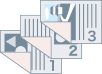 | 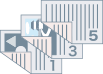 |
[Kimeneti sorrend]
Itt adhatja meg a dokumentum nyomtatásának oldalsorrendjét.
[Nyomtatás a hátsó oldalakra]
Lehetővé teszi papírlap hátoldali elrendezésének konfigurálását, ha a lap egyik oldalán álló, másik oldalán fekvő formátumú a nyomtatás.
[Oldalak elforgatása az elrendezéshez]
Ez a funkció az első oldal tájolása szerint forgatja el az oldalakat és igazítja az egyes oldalak méretét nyomtatás közben, ha N-ről 1-re történő nyomtatást vagy könyvnyomtatást hajt végre olyan nyomtatási adatok esetében, amelynek az oldalai eltérő tájolásúak.
[Részletek] > [Oldalak elforgatása az elrendezéshez – részletek] párbeszédpanel
Lehetővé teszi a forgatási irány beállítását.
[Auto]
A második oldaltól kezdve az első oldal tájolásától függően automatikusan 90 fokkal balra vagy 90 fokkal jobbra elforgatva nyomtatja az oldalakat.
[Jobbra 90 fokkal]
Olyan oldalakat nyomtat, amelyek tájolása az első oldal tájolásához képest 90 fokkal jobbra van elforgatva.
[Balra 90 fokkal]
Olyan oldalakat nyomtat, amelyek tájolása az első oldal tájolásához képest 90 fokkal balra van elforgatva.
[Az eszköz védett nyomtatás funkciója]
Korlátozási és követési információkat ágyaz pontmintaként a nyomtatási adatokba. Ez a funkció akkor hasznos, ha bizalmas dokumentumokat nyomtat.
[Másolatsorozat számozása]
Lehetővé teszi félig átlátszó sorszám nyomtatását több példányban kinyomtatott dokumentum egyes példányaira. Ez a funkció akkor hasznos, ha bizalmas dokumentumokat nyomtat. A sorszám öt helyre nyomtatható: a bal felső, a jobb felső, a bal alsó, a jobb alsó sarokba és az oldal közepére.
[Részletek] > [Másolatsorozat-számozás adatai] párbeszédpanel
Lehetővé teszi a kezdőszám beállítását.
[Képfinomítás]
Lehetővé teszi annak beállítását, hogy használjon-e simítási eljárást, amely egyenletesebbé teszi a szöveg és a diagramok kontúrjait.
[Speciális képeljárás]
Ha a nyomtatási adatokból hiányoznak a félkövér karakterek vagy a vonalak közepe, akkor válassza az [1. szint] beállítást. Ha ez nem oldja meg a problémát, válassza a [2. szint] lehetőséget.
[Speciális nyomtatási igazítás A]/[Speciális nyomtatási igazítás B]/[Speciális nyomtatási igazítás C]/[Elmosódott kép javítása]/[Csendes mód]
Ha a nyomtatás eredményében vonalak láthatók, akkor ezt a nyomtatási beállítások segítségével kompenzálhatja.
A [Speciális nyomtatási igazítás A]/[Elmosódott kép javítása] beállítás nyomtatáskor vékonyítja a pontokat. Először próbálja az [1. mód] beállítást.
A [Speciális nyomtatási igazítás B] beállítás erősíti a festékfixálást. Először próbálja a [1. mód] beállítást.
A [Speciális nyomtatási igazítás C]/[Csendes mód] beállítás csökkenti a nyomtatási sebességet.
A [Speciális nyomtatási igazítás A] funkció használata kisebb nyomtatási sűrűséget és durva nyomtatási eredményt adhat.
[Speciális simítási mód]
Elsimítja a szövegek, vonalak és ábrák kontúrjait és belső árnyalásait.
[Nyomtató alapértelmezése]
Az eszköz alapértelmezett beállítását használja.
[1. mód]
A sötét színű szövegek, vonalak és ábrák széleit egyenletesen nyomtatja. Általában a [1. mód] beállítással nyomtasson.
[2. mód]
Nemcsak a széleket, hanem az ábrák belső féltónusait is egyenletesen nyomtatja. Ha a sötét színű nagy szövegek és vastag vonalak belső féltónusainál a [1. mód] beállítás esetén színvándorlás tapasztalható és nem egyenletes a nyomtatás, akkor próbáljon meg a [2. mód] beállítással nyomtatni.
[3. mód]
A féltónusú háttérben levő sötét színű szövegeket és vonalakat egyenletesen nyomtatja. Ha a [1. mód] beállítás esetén a sötét színű nagy szövegek és vastag vonalak belső féltónusainál színvándorlás tapasztalható és a világos színű szövegek és vonalak szélei egyenetlenek és nem egyenletes a nyomtatás, akkor próbáljon meg a [3. mód] beállítással nyomtatni.
[4. mód]
Különféle objektumok széleit egyenletesen nyomtatja. Ha a [1. mód] beállítás esetén a világos színű nagy szövegek és vastag vonalak szélei egyenetlenek és nem egyenletes a nyomtatás, akkor próbáljon meg a [4. mód] beállítással nyomtatni.
[5. mód]
A képeket és a féltónusú objektumokat egyenletesen nyomtatja. Ha a [1. mód] beállítás esetén a képek, ábrák és árnyalások színsávjai egyenetlenek, és az árnyékminták a nyomtatásban nem egyenletesek, akkor próbáljon meg a [5. mód] beállítással nyomtatni.
[6. mód]
Teljes objektumokat egyenletesen nyomtat ki. Ha a [1. mód] beállítás esetén a képeken féltónusvándorlás és egyenetlenség tapasztalható, akkor próbáljon meg a [6. mód] beállítással nyomtatni.
[Görbület korrekciója]
Papírelakadást okozó görbület keletkezése esetén ennek a funkciónak a használatával csökkenthető a görbülés.
[Gyűrődésjavítás]
Papírelakadást okozó gyűrődés keletkezése esetén ennek a funkciónak a használatával csökkenthető a meggyűrődés. Először próbálja a [1. mód] beállítást. A nyomtatómodelltől függően a [1. mód] kijavítja a gyűrődéseket borítékok nyomtatásakor, illetve a [2. mód] használandó nedves élű papírok esetében.
[EMF nyomtatási sor]
A nyomtatási adatokat sorba állítja EMF formátumban. Alkalmazásból való nyomtatáskor ez lerövidíti az adatok küldési idejét az alkalmazásból a nyomtatóra.
EMF formátumú adatok nyomtatási sorba állításakor az alkalmazástól függően problémák jelentkezhetnek, például a nyomtatott anyag megjelenése eltérhet a monitoron láthatótól, vagy a szokásosnál tovább tarthat a nyomtatás. Ha ilyen probléma jelentkezik, állítsa át az [EMF nyomtatási sor] beállítást [Ki] értékűre.
[Adatátadás érvénytelenítése]
A nyomtatóillesztő program adatátadási funkciójának letiltása. Ha nem tud nyomtatni egy olyan programból, amely a nyomtatási adatokat közvetlenül az eszközre küldi, akkor előfordulhat, hogy a nyomtatás az adatátadási funkció letiltásával sikeres lesz.
[Kevert színű/fekete-fehér dokumentumok nyomtatása nagy sebességgel]
Ez a funkció olyan esetekben csökkenti a nyomtatási időt, amikor a nyomtatási adatok vegyesen tartalmaznak színes és szürkeárnyalatos (fekete-fehér) oldalakat.
[Kétoldalas nyomtatásnál nyomtassa az utolsó oldalt egyoldalas módban]
Páratlan számú oldalt tartalmazó nyomtatási adatok kétoldalas nyomtatással történő kinyomtatása esetén az utolsó oldal nyomtatása egyoldalas módban történik, ezzel csökkentve a nyomtatási időt.
[Különleges vékonyvonal-feldolgozás]
Nyomtatáskor vastagítással javítja a vonalakat.
[Ki]
Javítás nélkül nyomtat.
[1. mód]
A két képpontnál keskenyebb vonalakat két képpont vastagságúra javítja a nyomtatáskor.
[2. mód]
A két képpontnál keskenyebb vonalakat és téglalapokat két képpont vastagságúra javítja a nyomtatáskor.
[3. mód]
A három képpontnál keskenyebb vonalakat és téglalapokat három képpont vastagságúra javítja a nyomtatáskor.
 MEGJEGYZÉS
MEGJEGYZÉSHa az árnyalt területeken nyomtatási hibák és vonalak jelentkeznek, a nyomtatási eredményt javíthatja, ha a [Különleges vékonyvonal-feldolgozás] funkciót [Ki] vagy [1. mód] beállításra állítja.
[Speciális nyomtatási mód]
Speciális nyomtatási mód beállítását teszi lehetővé a szöveg és vonalak tisztább nyomtatás érdekében történő beállításához. Ez a funkció a dokumentumban szereplő vonalkódok, szövegek és erős kontrasztú képek nyomtatásakor hasznos.
[Vonalkód igazítási módja]
Ha a vonalkódnyomtatás minősége nem megfelelő, például ha egy nyomtatott cikken nem olvasható a vonalkód, a nyomtatott vonalak vastagsága ezzel a funkcióval állítható be.
[Speciális nyomtatási mód [Normál papír]]
Elhárítja a normál papírra történő nyomtatáskor jelentkező rögzítési problémákat, például a papír meggörbülését.
[Nyomtatás indítási oldala]
Beállítja, hogy kétoldalas nyomtatáskor a készülék melyik oldalon kezdjen nyomtatni.
Akkor használja ezt a funkciót, ha a lapok nyomtatása nem a kívánt papírforrásból, vagy kétoldalas nyomtatás esetén nem a kívánt laptípuson történik. A funkció kiválasztása elősegítheti, hogy a nyomtatás megfelelő legyen.
[Nyomtatási kezdőpozíció beállításai]
A hosszú szél mentén (felfelé), illetve a rövid szél mentén (jobbra) tolja el az adatok nyomtatásának kezdőpontját. Ez a funkció akkor hasznos a margók beállításához, amikor a felső és alsó, illetve jobb és bal oldali margó szélessége eltérő, de felhasználható a faxüzenetek fejléc-információinak elrejtéséhez is.
[Részletek] > [Nyomtatási kezdőpozíció részletei] párbeszédpanel
Lehetővé teszi a nyomtatás kezdő helyzeteinek megadását.
[Űrlapok nyomtatási sebességének megnövelése]
Ezt a funkciót a [Nyomtató alapértelmezése] beállítással használhatja.
[Fekvő adatok elforgatása 90 fokkal négyzet alakú papírra történő nyomtatáskor]
Ha fekvő tájolással nyomtat négyzet alakú egyedi papírra, a tájolás korrigálása érdekében a rendszer a nyomtatási adatokat 90 fokkal elforgatja.
[Alapértékek visszaállítása]
Minden beállítást visszaállít az alapértelmezett értékekre.